Jednou z kľúčových funkcií Instagramu je vytváranie spojení medzi používateľmi. Ľudia môžu ľahko nájsť a spojiť sa s veľkou komunitou, či už prostredníctvom spoločných priateľov, záujmov alebo použitých hashtagov. Stačí na to pár jednoduchých kliknutí.

Predpokladajme, že máte záujem nájsť nové kontakty na Instagrame. V takom prípade tento článok vysvetľuje, ako prepojiť kontakty zariadenia, pripojiť sa ku kontaktom na Facebooku a vyhľadať ľudí, aby ste mohli začať sledovať nové a vzrušujúce profily.
Ako nájsť kontakty na Instagrame pomocou iOS/iPhone
Za predpokladu, že sa chcete spojiť s viacerými ľuďmi na Instagrame, môžete použiť svoje telefónne kontakty, ako aj zoznam priateľov na Facebooku. Postup:
- Otvor 'Aplikácia Instagram.'
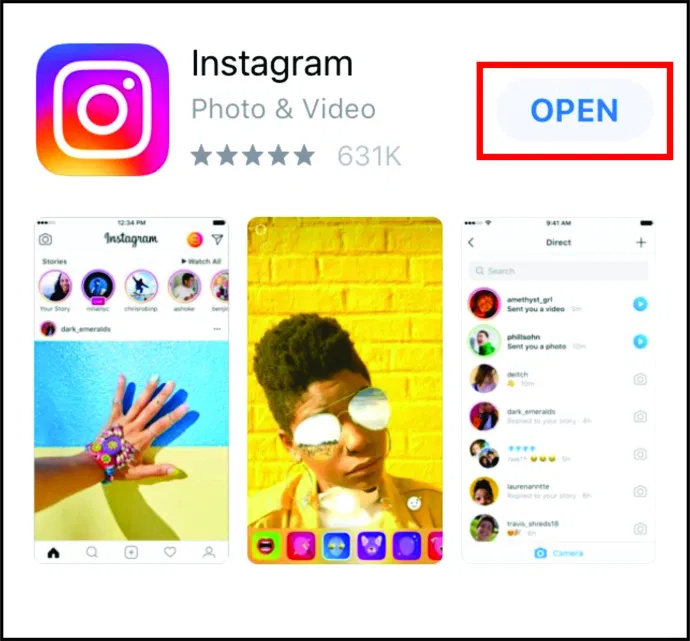
- Kliknite na svoj 'ikona profilu' otvorte stránku „Profil“.
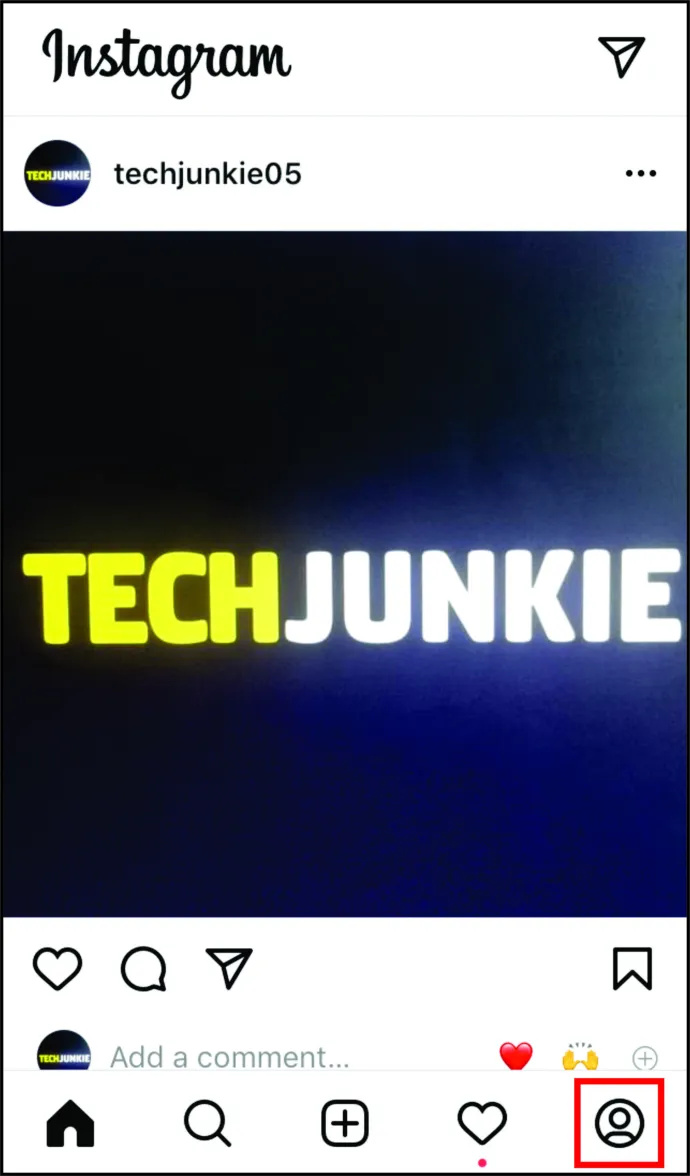
- Klikni na „ikona hamburgera“, potom kliknite na 'Vidieť všetko' vedľa Objavte ľudí .
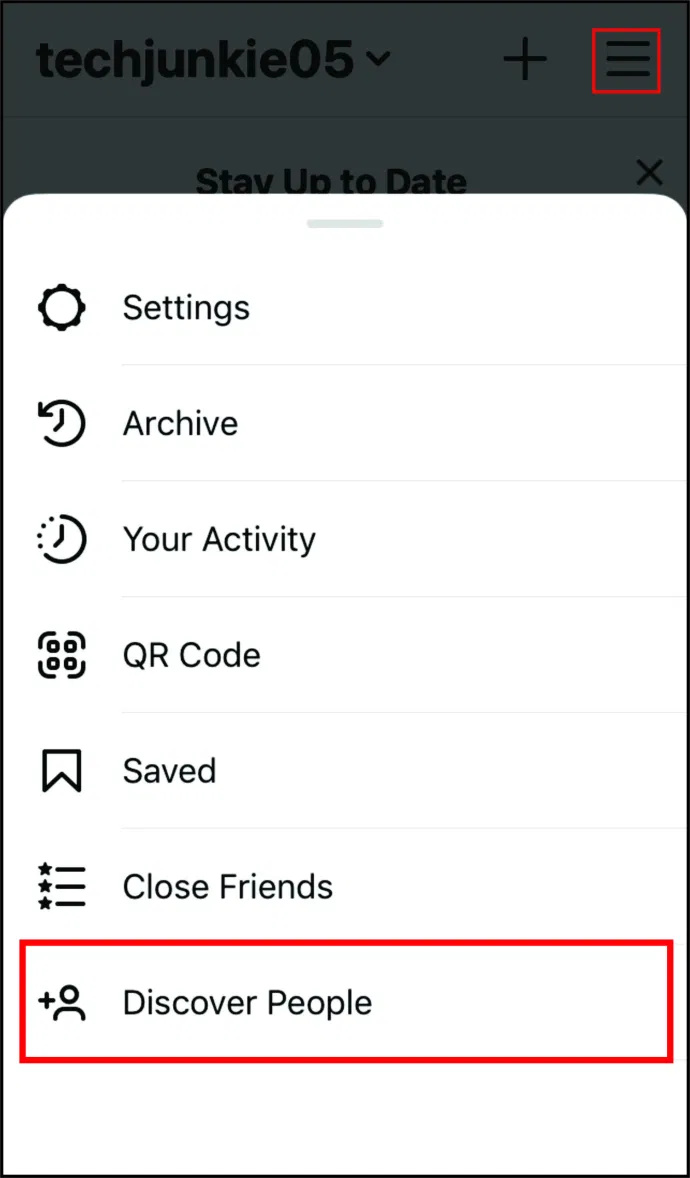
- Klepnite na ikonu „Pripojiť sa k Facebooku“ alebo 'Prepojiť kontakty' možnosť. Oboje môžete vykonať opakovaním všetkých krokov pre druhú možnosť neskôr.
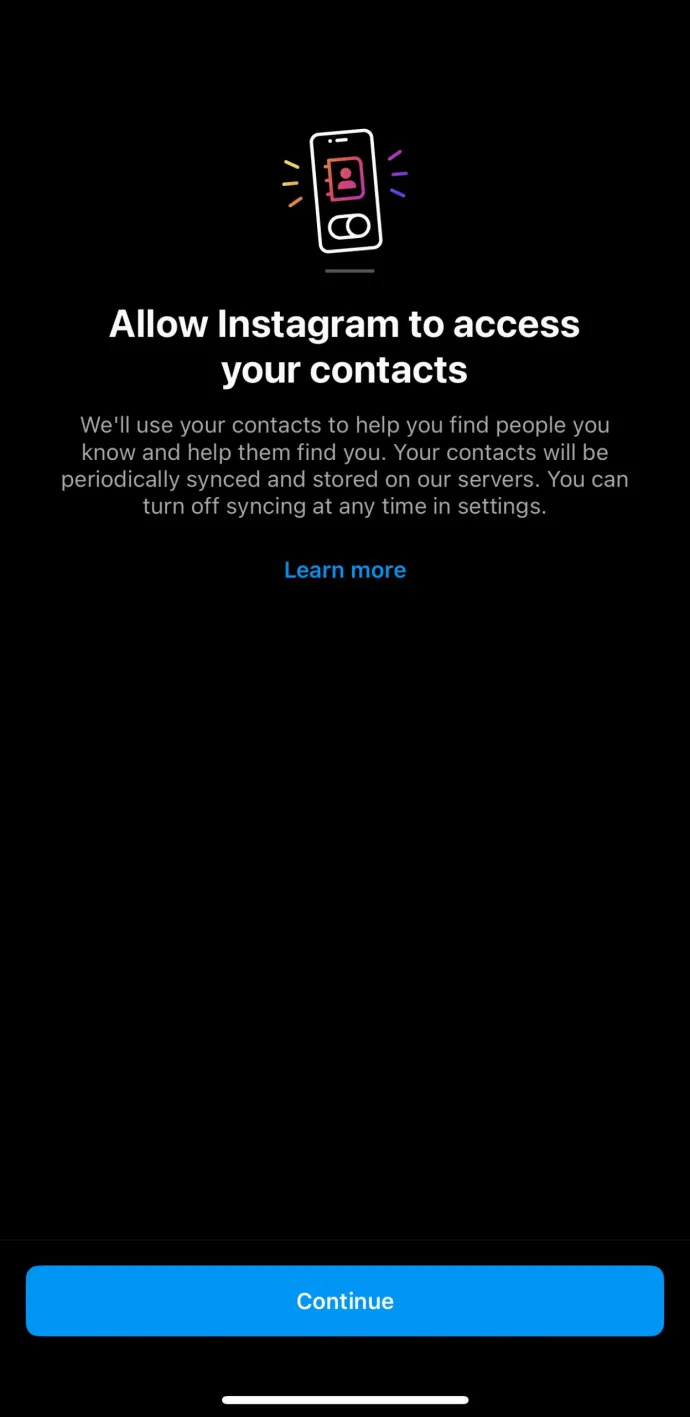
- Vyberte 'Povoliť prístup' vo vyskakovacom okne a vaše kontakty sa začnú synchronizovať.
Poznámka: Môžete tiež použiť Vyhľadávanie nájsť viac ľudí. Klepnite na „ikonu lupy“ v hornej časti obrazovky a vyhľadajte ľudí podľa ich používateľského mena, miesta alebo značiek. V poli „Hľadať“ budete mať vždy k dispozícii rôzne profily, v ktorých budete môcť nájsť niekoho nového, koho chcete sledovať.
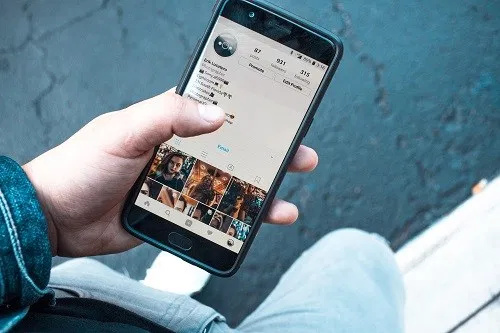
Ako nájsť kontakty na Instagrame pomocou systému Android
Ak ste si vytvorili nový profil na Instagrame, nejaký čas ste ho nepoužívali alebo len túžite nájsť ďalších ľudí, ktorých by ste mohli sledovať, môžete na Instagrame použiť svoj zoznam kontaktov Google a zoznam priateľov na Facebooku. nerob si starosti. Stále ich musíte „Sledovať“, aby ste ich pridali do svojho zoznamu „Sledovanie“. Tu je postup, ako pridať Kontakty Google a priateľov z Facebooku na Instagram pomocou systému Android.
- Otvorte aplikáciu Instagram pre Android a potom kliknite na svoju 'ikona profilu' v pravej dolnej časti otvorte svoju stránku profilu.

- V časti „Objaviť ľudí“ klepnite na 'Vidieť všetko.'
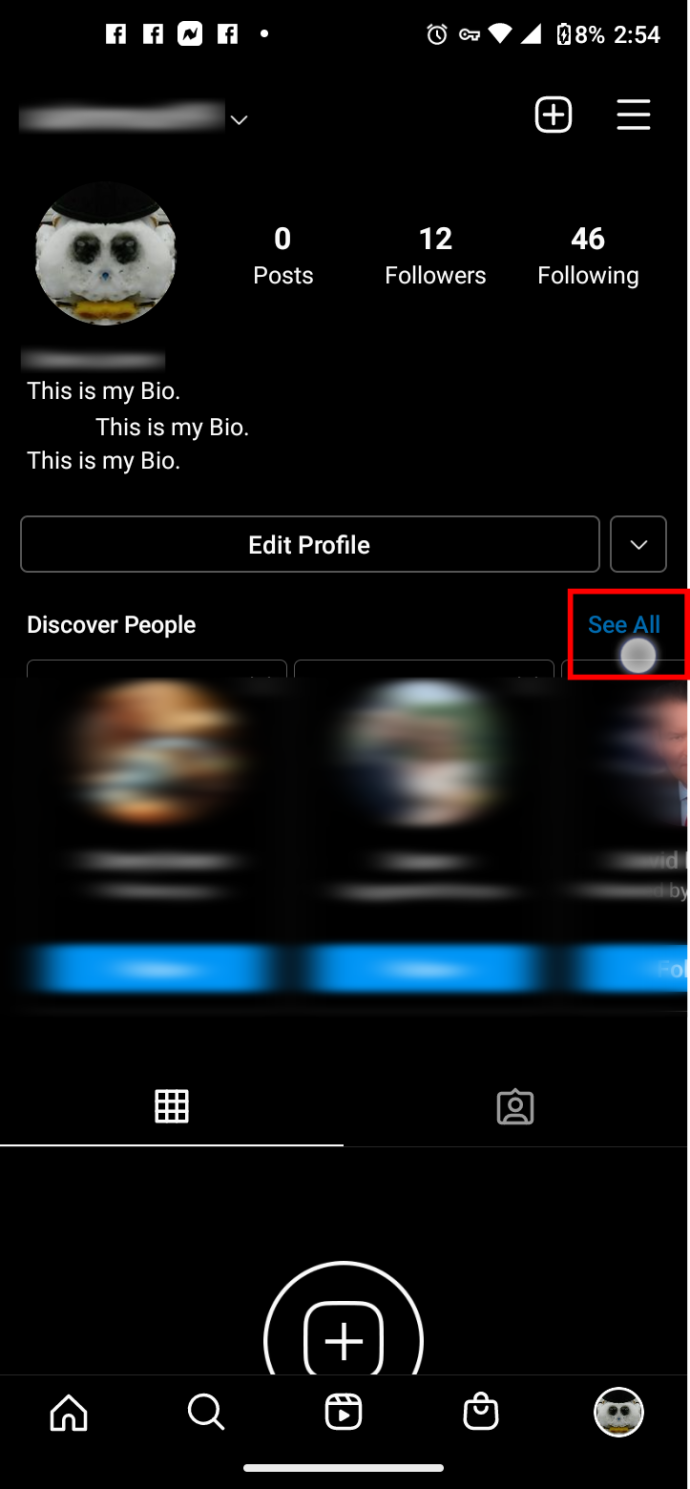
- Klepnite na 'Prepojiť kontakty' v hornej časti a potom prejdite na ďalší krok. Môžete si tiež vybrať „Pripojiť sa k Facebooku“ a potom prejdite na „Krok 6“.
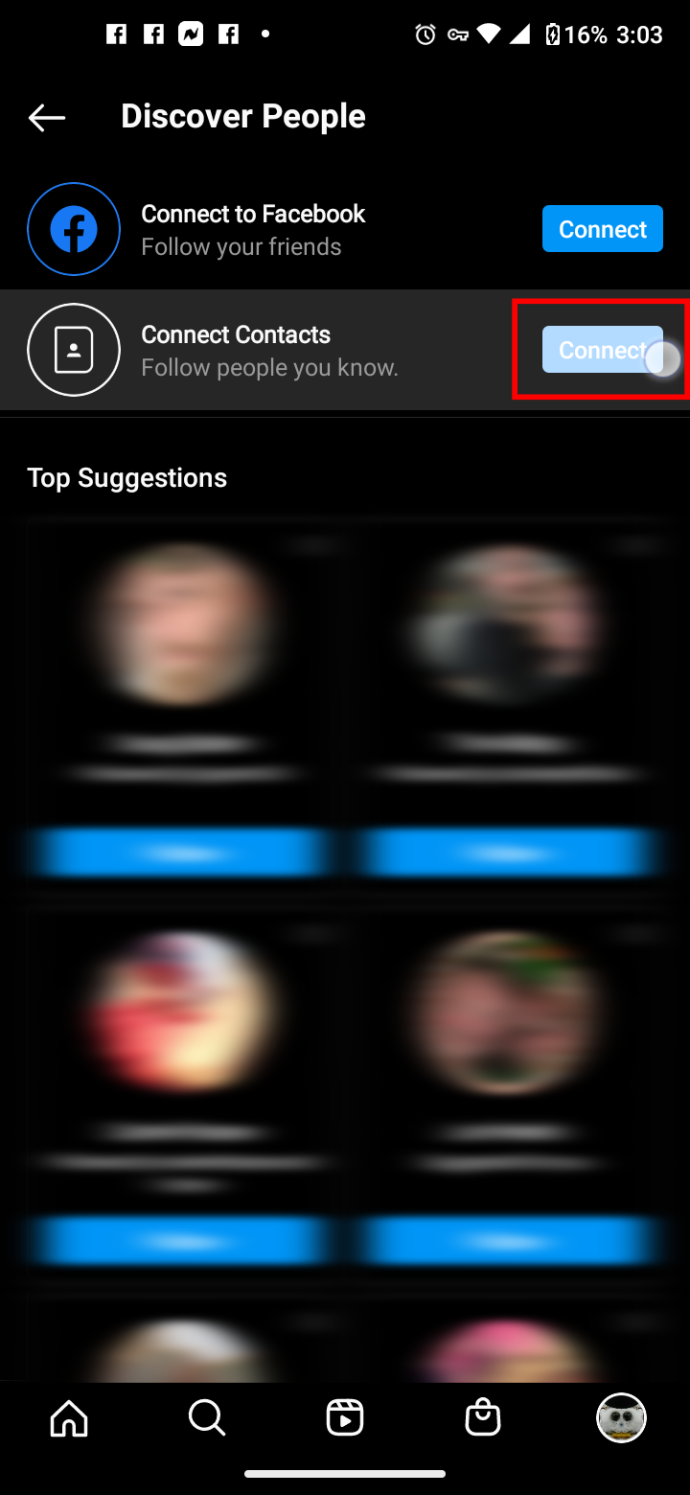
- Ak chcete povoliť prístup ku kontaktom, klepnite na 'Povoliť prístup.'
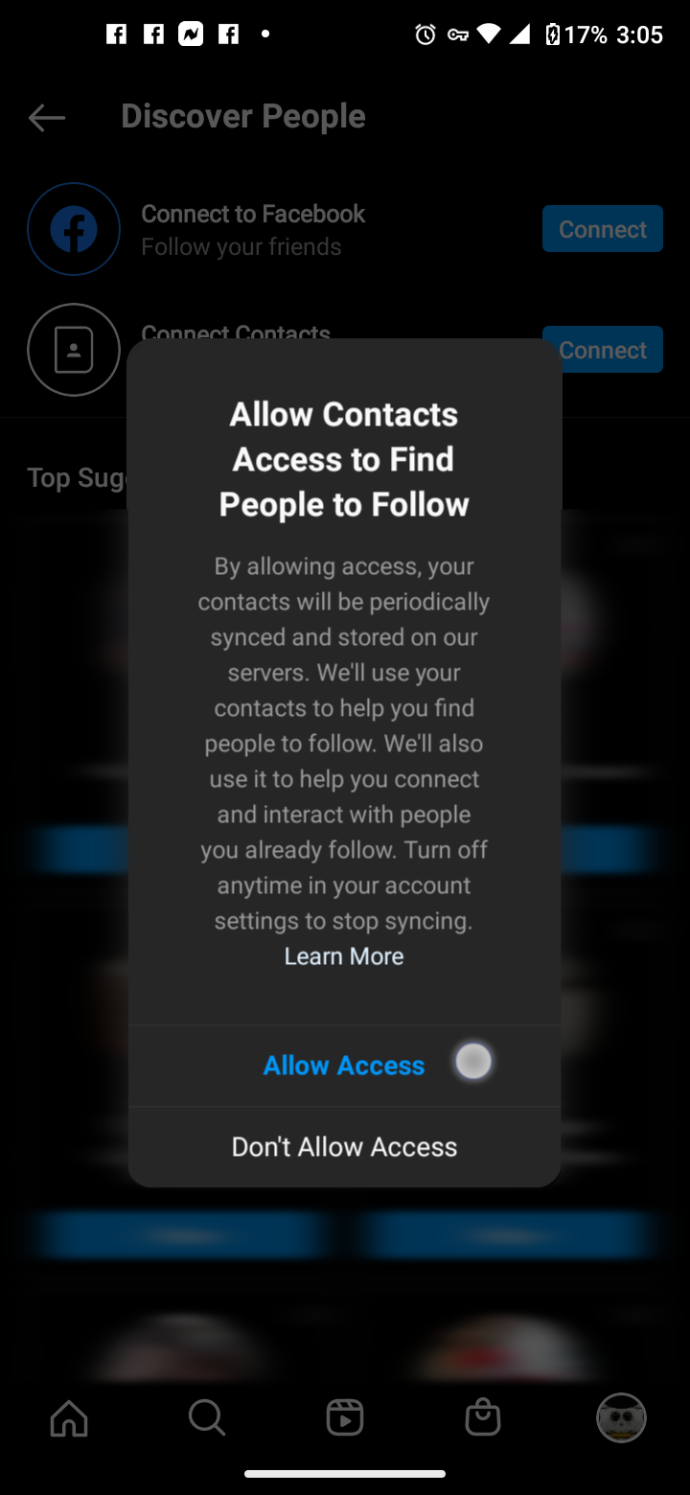
- Po pripojení Instagramu k kontaktom Google alebo IOS si prezrite „Top Suggestions“, ktoré je prvé v zozname, alebo prejdite na „Most Mutual Connections“ pod ním.
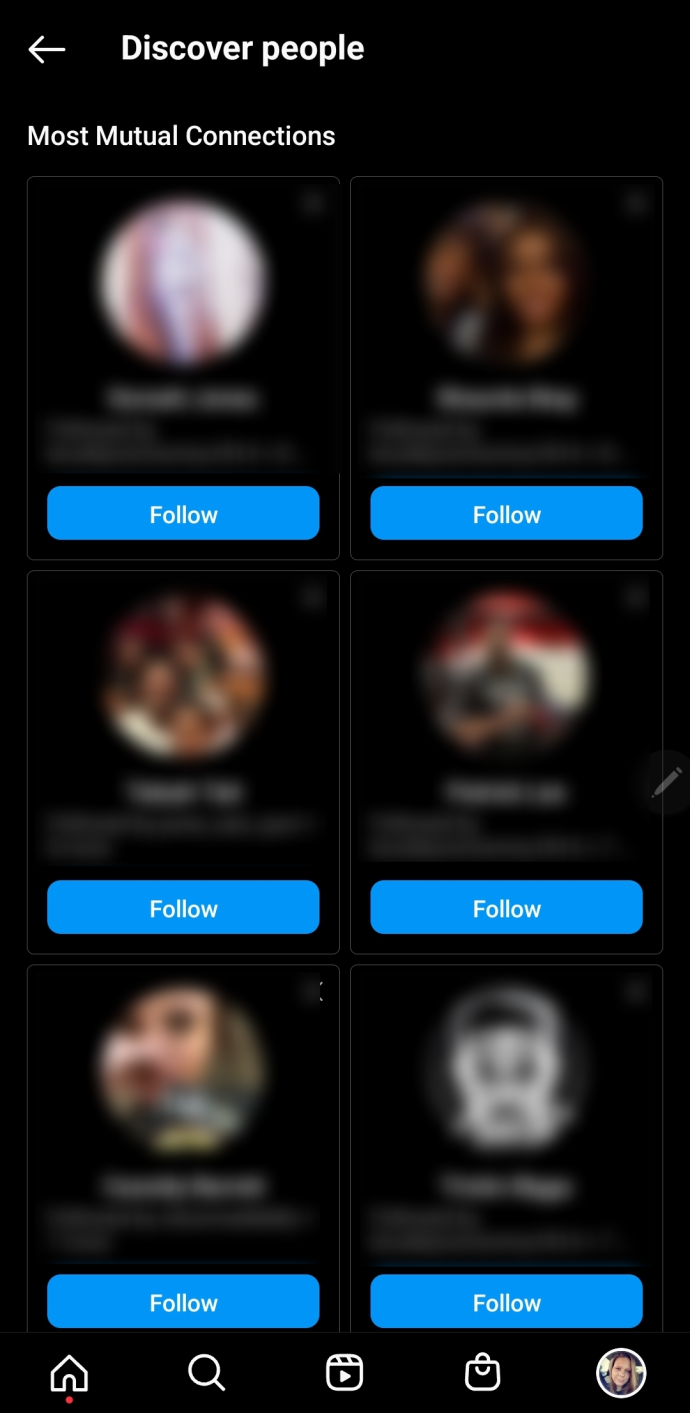
- Keď v zozname nájdete osobu, ktorú chcete pridať do svojho účtu Instagram, klepnite na 'Sledovať' alebo klepnite na 'profil' najprv na overenie a potom klepnite na 'Sledovať' namiesto toho odtiaľ.
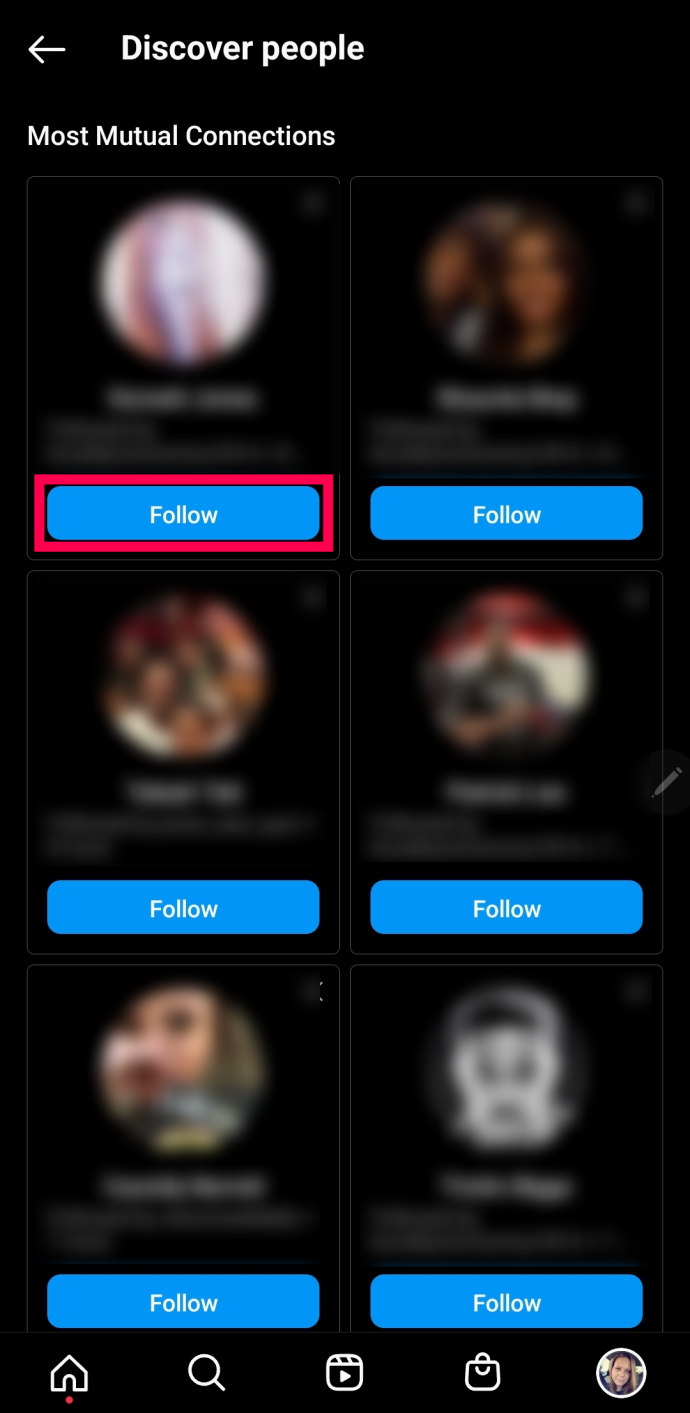
- Návrat do “Najlepšie návrhy” alebo 'Väčšina vzájomných spojení,' potom klepnite na 'Vidieť všetko.' Vyberte „Pripojiť sa k Facebooku“ v hornej časti na prepojenie ďalších kontaktov s Instagramom.
Ak zistíte, že zoznam kontaktov vášho účtu Google nepridal veľa pre Instagram, možno budete musieť získať prístup k inému účtu Google v aplikácii „Kontakty“ alebo zmeniť predvolený účet v systéme Android. Najprv skontrolujte svoje kontakty a zistite, čo sa ukladá pod aktuálnym hlavným účtom. Napríklad váš primárny účet Google nemusí byť ten, ktorý má väčšina vašich kontaktov, alebo existujúci hlavný účet na vašom zariadení so systémom Android nie je vaším skutočným hlavným účtom.
Keď sme testovali proces v systéme Android 11, museli sme prejsť na „Kontakty“, klepnúť na zvislú elipsu (zvislé tri bodky), vybrať „Vybrať všetko“ a potom pridať alebo zlúčiť kontakty z iného účtu.
Kontakty sa nezobrazujú na Instagrame
Niektoré kontakty sa na základe dostupných informácií nemusia zobraziť na Instagrame. Napríklad meno so starým telefónnym číslom alebo poštovou adresou nebude obsahovať žiadne praktické alebo použiteľné informácie. Okrem toho sa nezobrazí ani kontakt, ktorý nie je zaregistrovaný na účte Instagram.
ďalej Instagram poskytuje odporúčania iba na základe vašich kontaktov a tých, ktorí majú aktívny účet Instagram s akýmikoľvek povereniami z vašich kontaktných údajov . Instagram môže tiež použiť informácie z Facebooku na vyplnenie vašich vyhľadávacích zoznamov, ako je ich telefónne číslo alebo e-mailová adresa. Stručne povedané, niektoré z vašich kontaktov sa zobrazia v zozname na sledovanie, zatiaľ čo iné nie.
Ako nájsť kontakty Instagramu v systéme Windows, Mac alebo Chromebook
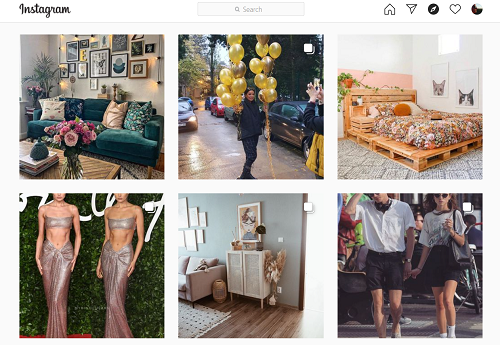
Keď otvoríte Instagram na počítači, nové kontakty nájdete takto:
môžete si vyrobiť sedlo v minecraft
- V pravom hornom rohu kliknite na 'ikona kompasu.'
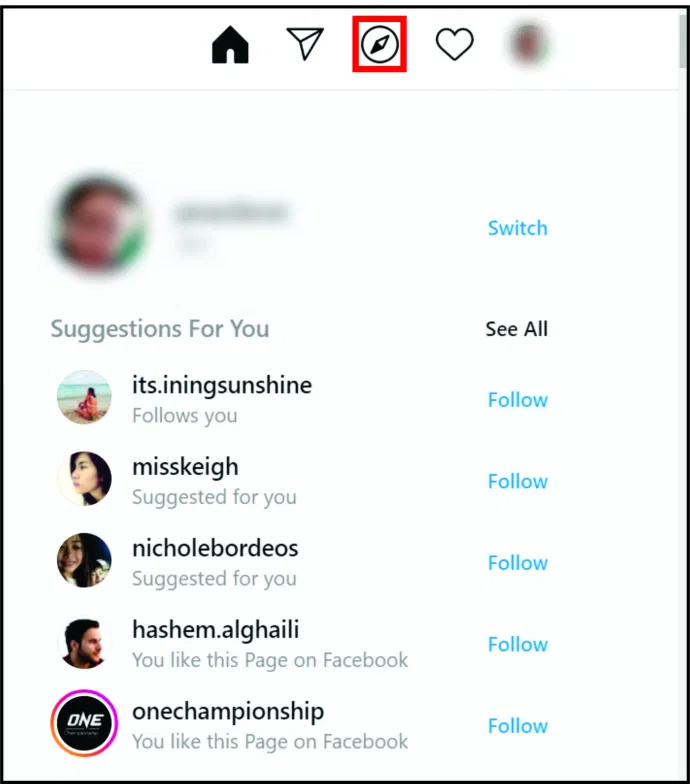
- V hornej časti novej stránky použite 'Vyhľadávacie pole' zadajte ľubovoľné meno profilu alebo osobné meno a vyhľadajte profily, ktoré chcete sledovať.
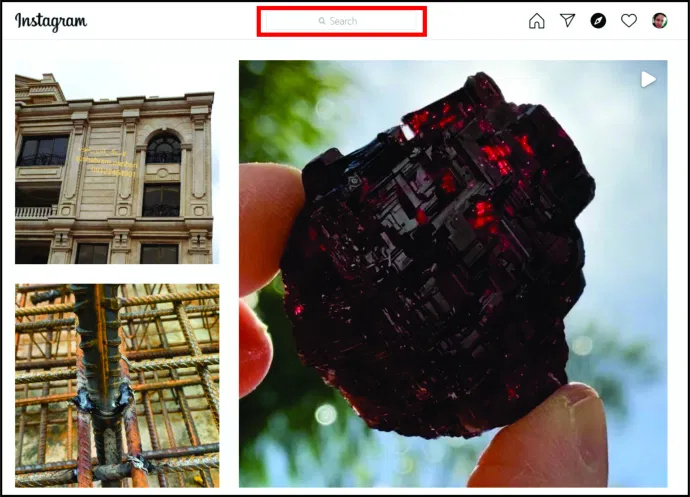
Ako nájsť kontakty na Instagrame podľa telefónneho čísla
Tu je postup, ako nájsť nových ľudí na Instagrame pomocou ich telefónneho čísla:
- Uložte si telefónne číslo niekoho do zoznamu kontaktov v telefóne.
- OTVORENÉ 'Instagram' na telefóne, kde ste si uložili číslo.
- Choďte na 'Profil' stránku.
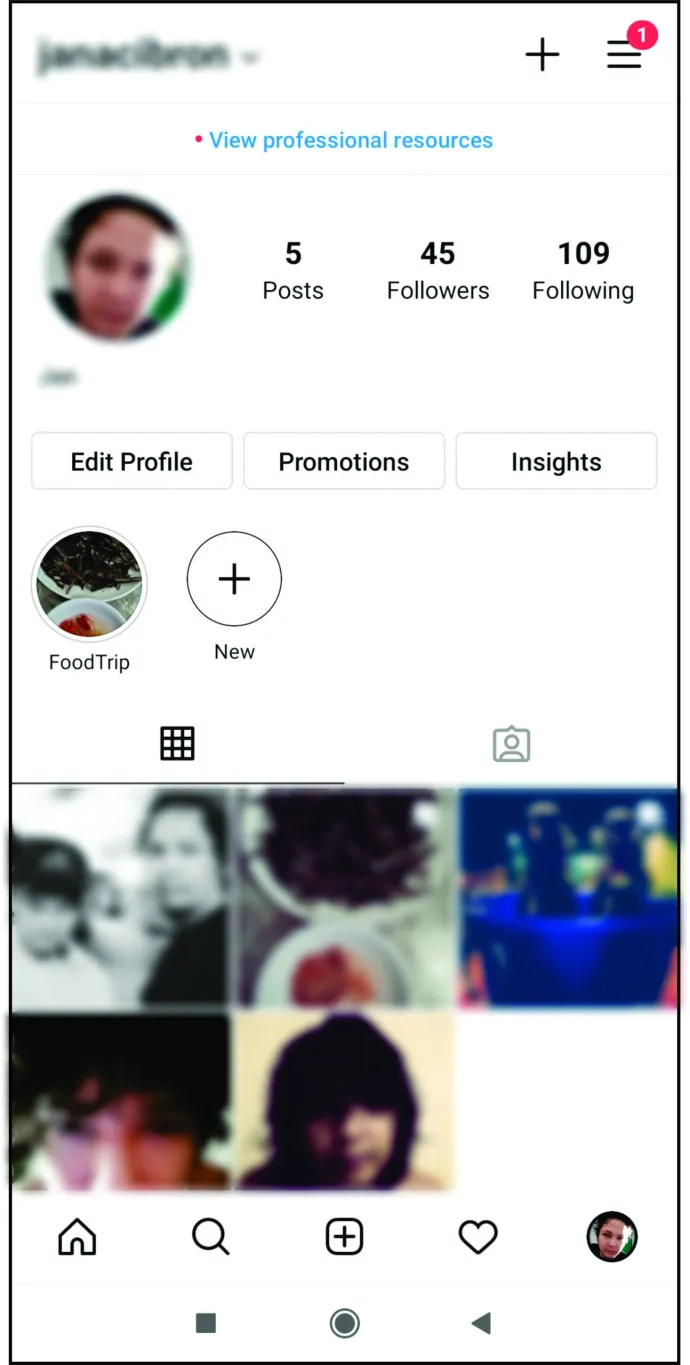
- Klikni na “ikona hamburgera” (tri riadky) a vpravo uvidíte kartu ponuky.
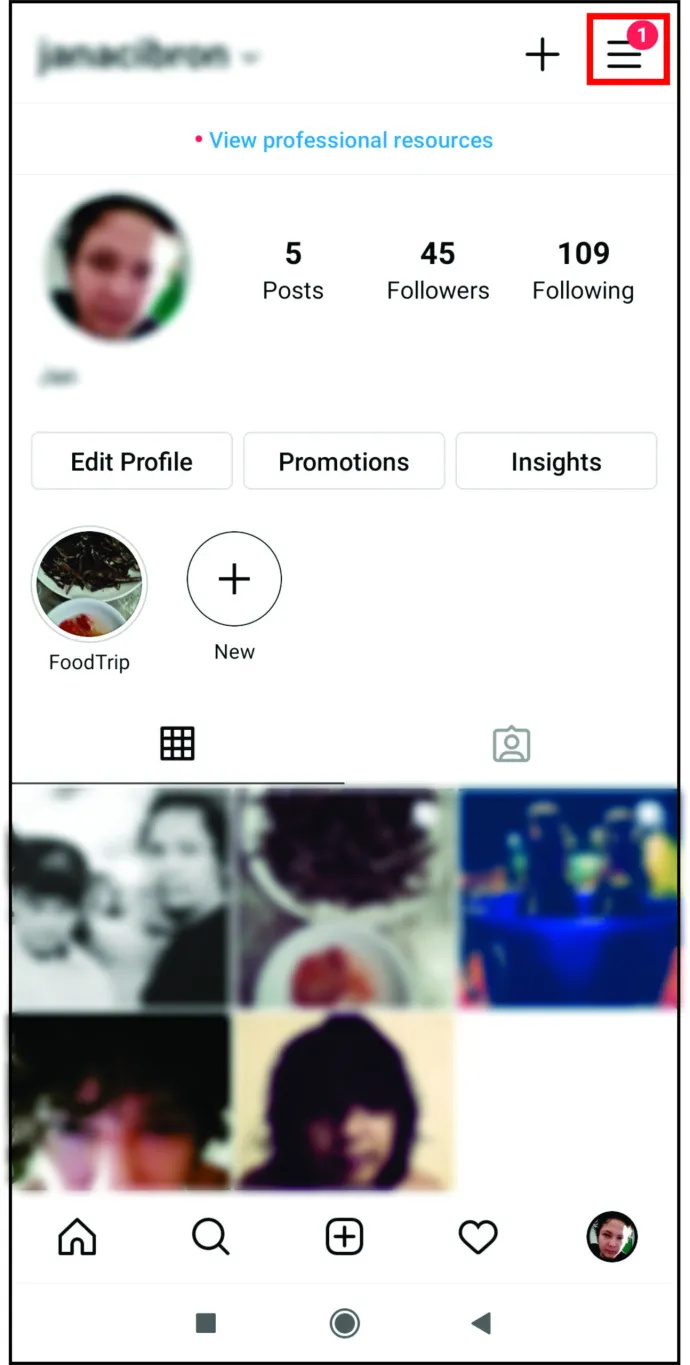
- Klepnite na 'Objavovať ľudí,' a uvidíte možnosť prepojiť svoj účet s Facebookom alebo s kontaktmi v telefóne.
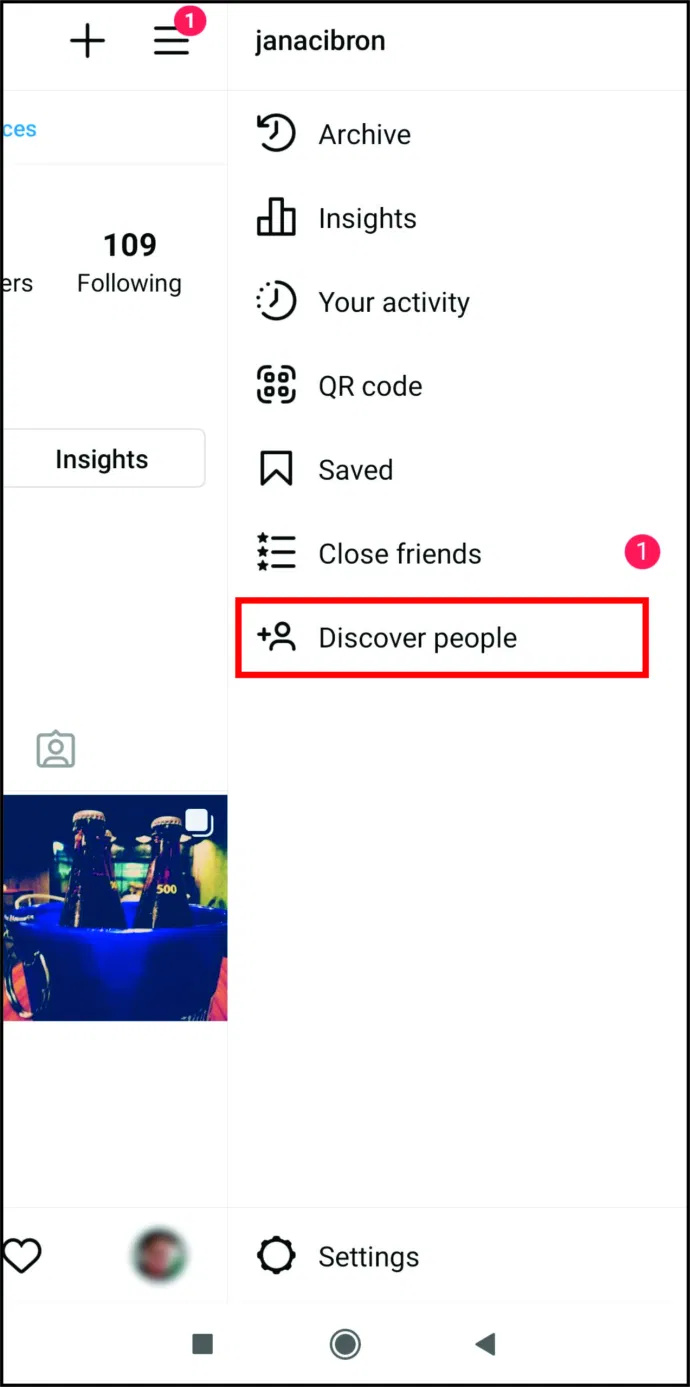
- Vyberte si 'Pripojiť' a povoľte Instagramu prístup k zoznamom kontaktov v telefóne alebo na Facebooku. Tu uvidíte aj návrhy profilu.
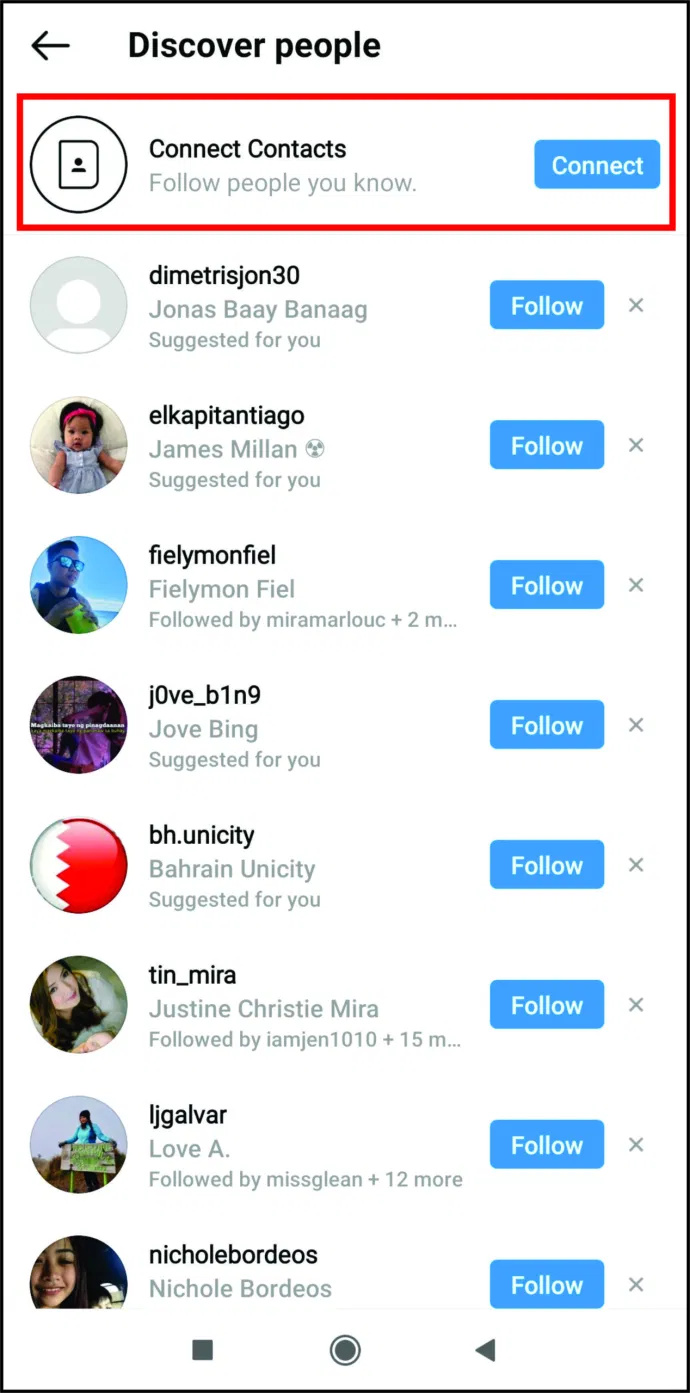
Ak by niekto nepoužil svoj mobilný telefón na registráciu svojho účtu, s najväčšou pravdepodobnosťou by ste ho nemohli nájsť prostredníctvom zoznamu kontaktov. V takom prípade je najlepšie použiť možnosť „Hľadať“.
Pridávanie kontaktov prostredníctvom vyhľadávania na Instagrame
ako získať nočného robota na chate
- Kliknite na lupu v spodnej časti v systéme Android/iOS alebo na panel vyhľadávania v hornej časti v prehliadači počítača a potom zadajte názov.
- Výsledky sa zobrazujú a vypĺňajú na základe pripojení a iných algoritmov.
Majte na pamäti, že daná osoba nemusí mať spojený/registrovaný Instagram so skutočným menom alebo používateľským menom, ktoré ste synchronizovali na svojom zariadení. Instagram môžete vyhľadávať aj podľa značiek alebo miest, ale tento proces sťažuje nájdenie toho, čo chcete.
Na záver, hľadanie a pridávanie kontaktov na Instagram nebolo nikdy jednoduchšie. Všetko, čo potrebujete vedieť, je, kde ich hľadať, a vývojári Instagramu sa uistili, že je to len jedno kliknutie. Keď poznáte všetky triky, budete mať svoju rodinu a priateľov za priateľov na Instagrame.
Často kladené otázky o hľadaní nových kontaktov na Instagrame
Hľadanie ľudí na Instagrame robí platformu zaujímavejšou. Tu je niekoľko ďalších odpovedí na vaše často kladené otázky.
Čo mám robiť, ak funkcia Nájsť kontakty na Instagrame nefunguje?
Keď povolíte Instagramu nahrať všetky vaše telefónne kontakty, mali by ste ich vidieť v aplikácii alebo cez prehliadač. Keďže kontakty sa synchronizujú pravidelne, dajte tomu nejaký čas. Ak stále nemáte prístup k žiadnemu z nich, budete musieť odpojiť synchronizáciu kontaktov a znova ich pripojiť.
Otvorte Instagram a kliknite na svoju profilovú fotku. Kliknite na ikonu „hamburger“ (trojriadková ikona) a vyberte „Nastavenia“. Prejdite na „Synchronizácia účtu a kontaktov“. Odtiaľ vypnite synchronizáciu a kliknite na „Odpojiť“. Táto možnosť vymaže všetky vaše kontakty a váš zoznam zostane prázdny.
Prečo je položka Nájsť kontakty na Instagrame prázdna?
Niekedy nemusí synchronizácia kontaktov prebehnúť hladko a váš zoznam kontaktov môže zostať prázdny. Jediným spôsobom, ako to vyriešiť, je niekoľkokrát odpojiť a znova pripojiť synchronizáciu vašich kontaktov.
Priatelia na Instagrame
Nájsť priateľov na Instagrame je naozaj jednoduché! Najmä keď prepojíte svoje kontakty s platformou sociálnych médií. Prepojili ste svoje kontakty s účtom Instagram a znova ste sa spojili s novými a starými priateľmi? Dajte nám vedieť v komentároch nižšie!








